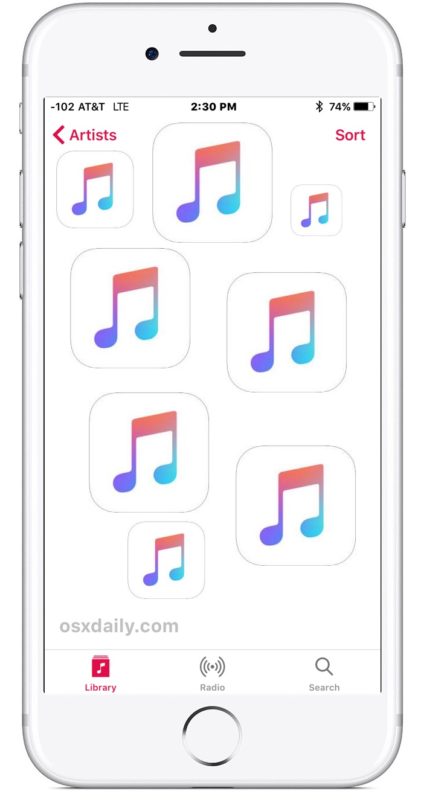
¿Quieres eliminar una canción de tu iPhone o iPad con iOS 12, iOS 11 o iOS 10? Puedes eliminar música de la aplicación Música en las últimas versiones de iOS con un proceso de varios pasos; sin embargo, es un poco diferente a la eliminación de música en versiones anteriores de iOS Music app.
En realidad, hay algunas formas de eliminar música y canciones de iOS 12, iOS 10 e iOS 11. Te mostraremos dos formas diferentes de eliminar canciones y música de la aplicación iOS Music en el iPhone y el iPad, y también te mostraremos cómo eliminartoda la música de los dispositivos, así como la eliminación de la aplicación Music real.
Cómo borrar canciones de música en iOS 12, iOS 11, iOS 10 en iPhone, iPad
Tabla y sumario del artículo
¿Sólo quieres eliminar una canción o un álbum de iOS? Aquí está el cómo:
- Abra la aplicación Música y vaya a su Biblioteca, y luego elija el álbum o canción que desea eliminar
- Puntee en el pequeño botón rojo (…), parece que tiene tres puntos «…» y se encuentra cerca de las carátulas de los álbumes y los nombres de las pistas
- En el menú que aparece, seleccione «Eliminar de la biblioteca» con el icono de la papelera
- Verá una nueva pantalla emergente que le pedirá que confirme «Delete Purchased Album» (Eliminar álbum comprado), esto significa que al eliminar la música o el álbum del dispositivo actual también se eliminará de todos los demás dispositivos*
- Repite con otras canciones o álbumes que quieras eliminar de la aplicación Música
.
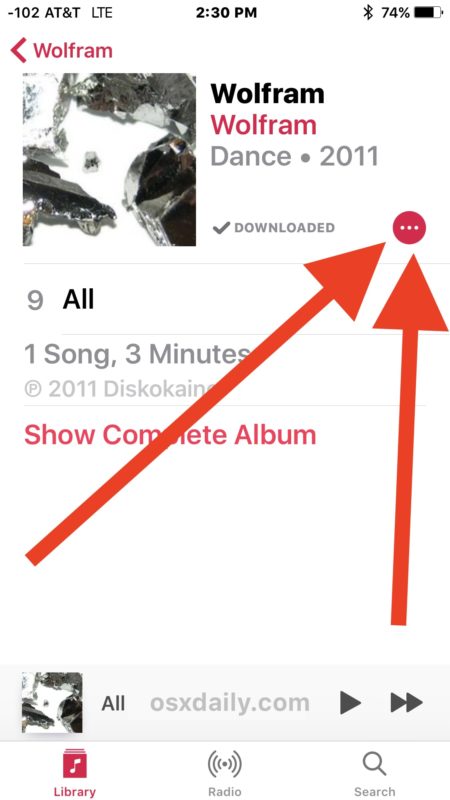
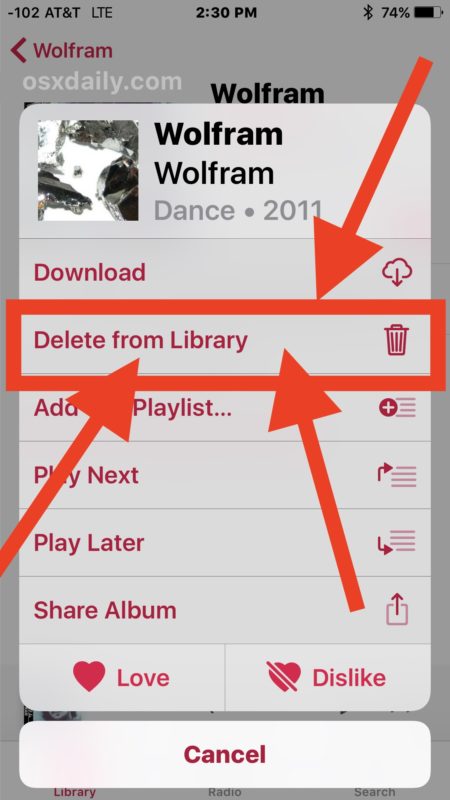
.
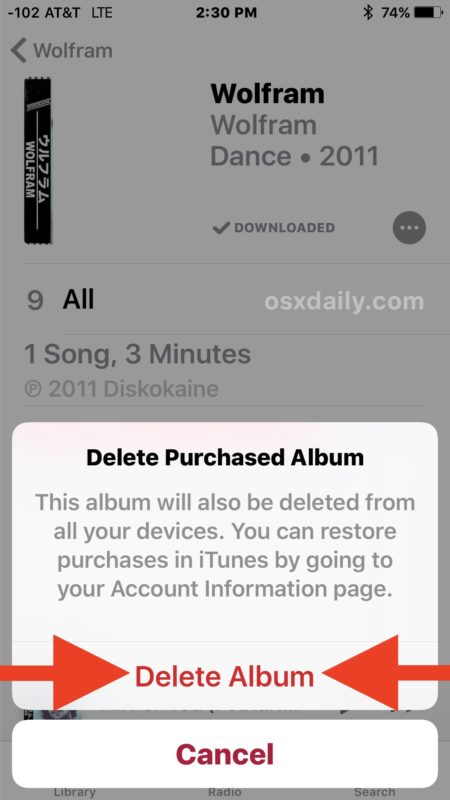
* Puedes restaurar la música borrada en los dispositivos accediendo a la sección de compras de iTunes
.
Cómo borrar música en iOS 12, iOS 10, iOS 1 con Tap & Hold
Otro método para borrar una canción en iOS es con un truco de tocar y mantener presionado. También puedes usar este truco de la misma manera con 3D Touch si tu iPhone tiene esa función:
- Abra la aplicación Música y busque la canción que desea eliminar
- Puntee y mantenga presionada la canción que desea eliminar (o toque en 3D)
- Elija «Eliminar» con el icono de la papelera
- Confirme que desea eliminar la canción de la biblioteca seleccionando Eliminar
.
Repita con otras canciones si lo desea.
¿Cómo se puede borrar TODA la música de iOS 12, iOS 11, iOS 10?
Puedes quitar toda la música de tu iPhone o iPad en iOS 10 o iOS 11 (y antes también) fácilmente y sin abrir la aplicación Música. Esto es mucho más rápido que la eliminación manual de canciones y álbumes como se muestra arriba, ya que elimina todo de una vez:
- Abra la aplicación Configuración y vaya a «General» y luego a «Storage & Usage»
- Elija «Administrar almacenamiento» y elija «Música»
- Deslízate hacia la izquierda en’Todas las canciones’ y elige el botón rojo «Eliminar» para eliminar TODA la música del iPhone o iPad
.
¿Puedo eliminar la aplicación Música de iOS 12, iOS 10 o iOS 11?
Sí, también puedes eliminar toda la aplicación de música de un iPhone o iPad que tenga una versión moderna de iOS. Sólo tienes que buscar el icono en la aplicación Pantalla de inicio de Música y, a continuación, pulsar y mantener pulsada la tecla y elegir eliminar la aplicación.
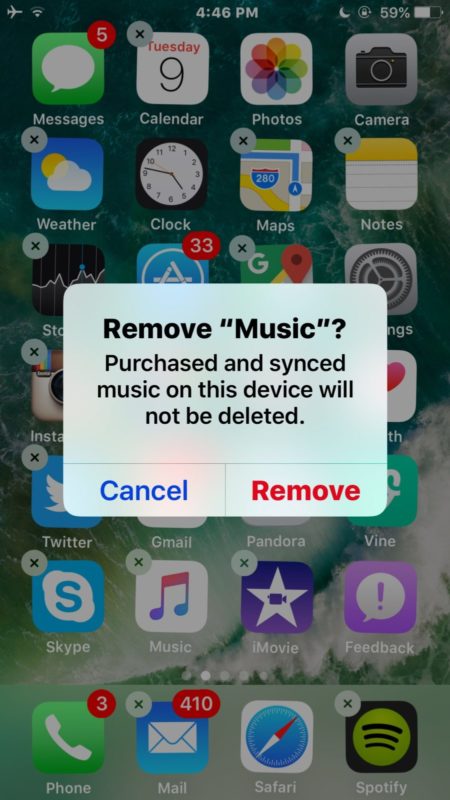
Ten en cuenta que al eliminar la aplicación Música no eliminará las canciones que contiene, por lo que deberás hacerlo por separado.
Puede eliminar cualquier aplicación por defecto en iOS de esta manera .
¿Conoces otros trucos o consejos prácticos para administrar y eliminar música en iOS? Háganoslo saber en los comentarios!

